Írja az Xbox játéklemezt digitális fájlokra a video-/audiofájlok mentéséhez.
BDMV-ből MKV-be: Útmutató 4 egyszerű megoldáshoz 2025-ben
Elege van a BDMV fájljai korlátaiból? A Blu-ray lemezeken lévő BDMV fájlok lejátszása kihívást jelenthet különböző eszközökön. Ezért érdemes lehet a BDMV MKV formátumba konvertálása, ami kiváló megoldás, mivel ez a formátum kiváló kompatibilitást és rugalmasságot kínál. Akár kezdő, akár tapasztalt felhasználó, ez az útmutató ma négy módszert mutat be a BDMV MKV formátumba konvertálására, biztosítva, hogy Blu-ray filmjei bármilyen eszközön lejátszhatók legyenek.
Útmutató lista
Miért kell a BDMV-t MKV-vé konvertálni? 4Easysoft DVD Ripper: Sokoldalú BDMV-MKV konverter gyors sebességgel MakeMKV: Könnyed BDMV-ből MKV-be rippelés veszteségmentes minőségben Kézifék: Élvezd a BDMV-ből MKV-be konvertálás testreszabási lehetőségeit DVDFab Blu-ray Ripper: BDMV-ből MKV-be fejlett szerkesztési funkciókkalMiért kell a BDMV-t MKV-vé konvertálni?
Miért van szükséged a BDMV-ből MKV-be konvertálásra? Mielőtt belemerülnél a BDMV fájlok konvertálásának módjaiba, először ismerd meg az alábbi előnyöket, amelyeket ez a konvertálás kínál:
• Mivel a BDMV fájlok gyakran nagyok, az MKV formátumba konvertálás biztosítja az eredeti minőség megőrzését a kisebb fájlméret mellett.
• A BDMV fájlok nem mindig játszhatók le minden eszközön; eközben az MKV-t széles körben támogatják a különféle lejátszók, streaming eszközök és játékkonzolok.
• A BDMV fájlokkal különböző feliratokat, nyelveket és egyéb sávokat használhatsz; az MKV ezzel szemben mindezeket egyetlen fájlon belül támogatja, így nincs szükség több sávra.
• A BDMV MKV-vé konvertálása lehetővé teszi hangsávok vagy feliratok hozzáadását vagy kizárását.
• Az MKV fájlok a BDMV formátumhoz képest egyszerűbb szerkesztést kínálnak, például videó, hang és számok kinyerését vagy cseréjét.
4Easysoft DVD Ripper: Sokoldalú BDMV-MKV konverter gyors sebességgel
Kiemelkedik nagy sebességű konverziós képességeivel, a 4Easysoft DVD Ripper segítségével bárki gyorsan konvertálhat BDMV fájlokat MKV fájlokká. A BDMV-n túl számos bemeneti formátumot lefed, így sokoldalú programmal kezelheti a médiakonvertálási feladatokat. Ezenkívül a program támogatja a kötegelt konverziót, lehetővé téve több fájl egyidejű feldolgozását, így sok időt és energiát takarít meg. Képzettségi szintjétől függetlenül ez a program könnyen használható felülettel és vezérlőkkel rendelkezik, így kezdők és profik számára egyaránt alkalmas. Az egyik legértékesebb tulajdonsága pedig, hogy mindezt elérheti, miközben biztosítja, hogy a végeredmény úgy nézzen ki és hangozzon, mint a forrásanyag.

Gyors BDMV fájlok konvertálását kínálja MKV fájlokká 30-szoros sebességgel.
Módosíthatja a videó- és hangbeállításokat a kívánt eredmény elérése érdekében.
Válassza ki, hogy mely feliratokat és hangsávokat szeretné belefoglalni a konvertált fájlba.
Beépített előnézet a kimenet ellenőrzéséhez a végső konvertálás előtt.
100% Biztonságos
100% Biztonságos
1. lépésTól 4Easysoft DVD Ripper A főképernyőn importáld a BDMV fájlokat MKV-vé konvertáláshoz úgy, hogy áthúzod őket a feltöltési területre, és az összes fő cím megjelenik a képernyőn.

2. lépésKattintson a „Teljes címlista” gombra az összes cím megjelenítéséhez, majd itt jelölje be azokat, amelyeket MKV formátumba szeretne konvertálni. Ha végzett a kiválasztással, kattintson az „OK” gombra.

3. lépésMost válaszd ki az „MKV” kimeneti formátumot a „Videó” részben a jobb oldalon található „Összes másolása ide” gombra kattintva. A felbontást, a bitrátát, a képkockasebességet stb. is megváltoztathatod az „Egyéni profil” gombbal.

4. lépésHa mindennel elkészültél, menj vissza a kezdőképernyőre, és ellenőrizd a kiválasztott hangsávot és feliratokat a rippeléshez. Kattints az „Összes rippelése” gombra a rippelt BDMV MKV fájlba konvertálásához.

MakeMKV: Könnyed BDMV-ből MKV-be rippelés veszteségmentes minőségben
Következőként egy dedikált BDMV-MKV konverter következik, amely az egyszerűségével és hatékonyságával tűnik ki a fájlok MKV formátumba rippelésében, a MakeMKV. Ez a program a fizikai adathordozók veszteségmentes rippelését részesíti előnyben, ami tökéletes, ha meg szeretné őrizni az eredeti fájlminőséget. Továbbá felismeri és konvertálja a lemez összes adatfolyamát, így egyszerű és problémamentes élményt nyújt. Rendszeresen frissül, hogy támogassa a legújabb titkosítási szabványt is, garantálva, hogy hozzáférhessen a legújabb technológiához. Íme a részletes használati lépések. MakeMKV rippelje a Blu-ray-t:
1. lépésIndítsd el az MKV-t, és importáld a BDMV fájlt a „Fájl” menü „Fájl megnyitása” lehetőségének kiválasztásával. Miután feltöltötted a fájlt, válaszd ki a bemásolni kívánt címet; ellenkező esetben válaszd ki az összeset.
2. lépésEzután kattintson a „Kimeneti mappa beállítása” gombra, hogy meghatározza, hová mentse a konvertált MKV fájlt. Ha minden beállított, kattintson az „MKV létrehozása” gombra a BDMV MKV-vé konvertálás megkezdéséhez.
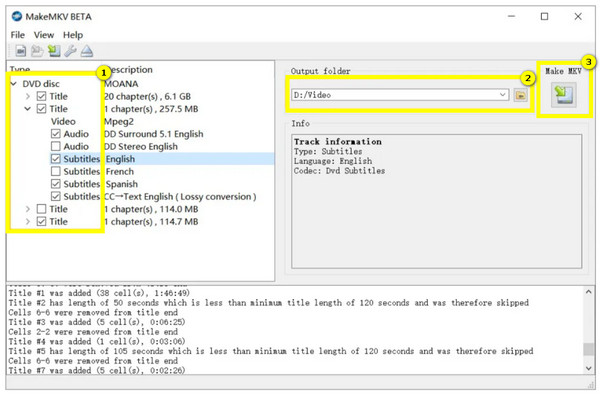
Kézifék: Élvezd a BDMV-ből MKV-be konvertálás testreszabási lehetőségeit
Eközben a Handbrake egy híres, nyílt forráskódú, testreszabható megoldás a BDMV fájlok MKV fájlokká konvertálására, amely számos fejlett tömörítési és kódolási lehetőséggel tűnik ki a többi közül. Ezzel az eszközzel finomhangolhatja a beállításokat, hogy optimalizálja a kimenetet az adott eszközhöz vagy tárolási igényekhez. Emellett lehetővé teszi több BDMV fájl egyidejű konvertálását. Annak ellenére, hogy ingyenes eszközről van szó, Blu-ray rippelés, Kézifék professzionális szintű funkcióiról ismert, így kiválóan alkalmas mind a kezdők, mind a profi felhasználók számára.
1. lépésMiután elindítottad a Handbrake-et, kattints a „Nyílt forráskód” gombra a BDMV fájlok importálásához. Válaszd ki a rippelni kívánt címet. Ezután az „Előre beállított” listából válassz egy rippelési előbeállítást attól függően, hogy melyik eszközről szeretnéd lejátszani az MKV fájlokat.
2. lépésEzt követően a „Formátum” legördülő menüben válassza az „MKV” formátumot; a „Tallózás” gombra kattintva jelölje ki a fájl elérési útját, majd kattintson a „Kódolás indítása” gombra a BDMV sikeres MKV formátumba konvertálásához.
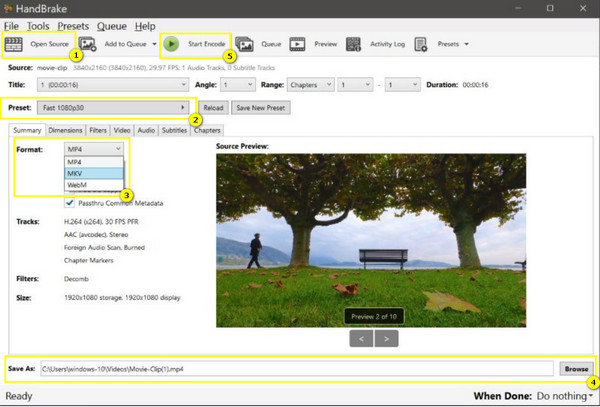
DVDFab Blu-ray Ripper: BDMV-ből MKV-be fejlett szerkesztési funkciókkal
A DVDFab egy mindent egyben megoldást kínál a BDMV MKV-vé konvertálására, számos fejlett szerkesztő- és testreszabási eszközt kínálva. Lehetővé teszi a videó- és hangbeállítások, például a felbontás, a bitráta és a kódolási módszerek módosítását a személyre szabottabb konvertálási élmény érdekében. Ezen túlmenően vághatja, körbevághatja, egyesítheti a videókat és extra funkciókat végezhet, valamint feliratokat adhat hozzá, ami tökéletes, ha teljes kontrollt szeretne a végső kimenet felett. A legújabb titkosítási technológiáival a DVDFab biztosítja, hogy még a bonyolult lemezeket is könnyedén rippelhesse.
1. lépésFuttassa a DVDFab programot a számítógépén, majd töltse fel a BDMV fájljait a feltöltési területre húzással. A „Formátum” mezőben válassza az „MKV” formátumot a többi elérhető formátum közül.
2. lépésEzután kiválaszthatod a rippelni kívánt feliratokat és hangsávokat is. A „Speciális beállítások” gombbal módosíthatsz néhány fontos paramétert. Ha ezzel megvagy, kattints a „Start” gombra a BDMV MKV-vé konvertálási folyamat elindításához.

Következtetés
Végső soron a BDMV MKV-vé konvertálásának leghatékonyabb módja az igényeidtől függ. A négy említett módszer hatékony és egyedi képességekkel büszkélkedhet, mint például a testreszabható kimeneti beállítások, a kötegelt feldolgozás, a szerkesztés stb. De minden szinten, a haladó funkcióktól a kiváló minőségű videokódolásig, a 4Easysoft DVD Ripper a megfelelő konverter. Akár alkalmi felhasználóról, akár videofilről van szó, ez a szoftver mindent egyben megoldást kínál Blu-ray filmjei élvezetére bármilyen eszközön, kivételes minőségben és kényelemmel.
100% Biztonságos
100% Biztonságos



